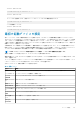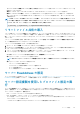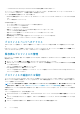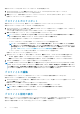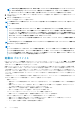Users Guide
○ iDRAC8 2.05.05 および Lifecycle Controller 2.00.00.00 以降を搭載した第 13 世代サーバー
サーバークローニング機能は iDRAC7 および iDRAC8 サーバーをサポートします。古い世代の RAC サーバーもリストされますが、メ
インページではグレー表示になり、この機能の使用には有効化されません。
サーバー設定複製機能を使用するには、以下が必要です。
• iDRAC が必要最低限のバージョンになっている。iDRAC7 サーバーではバージョン 2.05.05、iDRAC8 サーバーでは 2.05.05 が必要
です。
• サーバーの電源がオンになっている。
次の操作が可能です。
• サーバーまたは保存プロファイルからプロファイル設定を表示する。
• サーバーからのプロファイルを保存する。
• プロファイルを別のサーバーに適用する。
• 管理ステーションまたはリモートファイル共有から保存プロファイルをインポートする。
• プロファイルの名前と説明を編集する。
• 保存プロファイルを管理ステーションまたはリモートファイル共有にエクスポートする。
• 保存プロファイルを削除する。
• Quick Deploy オプションを使って選択したプロファイルをターゲットデバイスに導入する。
• 最近のサーバープロファイルタスクのログアクティビティを表示する。
プロファイルページへのアクセス
プロファイル ページを使用して、1 台または複数のサーバーに対してプロファイルの追加、管理、および適用を行うことができま
す。
CMC ウェブインタフェースを使用して プロファイル ページにアクセスするには、左ペインで シャーシ概要 > サーバー概要 > セッ
トアップ > プロファイル をクリックします。プロファイル ページが表示されます。
保存済みプロファイルの管理
BIOS プロファイルは編集、表示、または削除することができます。保存されている CMC のプロファイルを管理するには、次の手
順を実行します。
1. 左ペインで、シャーシ概要 > サーバー概要 > セットアップ > プロファイル をクリックします。
2. プロファイル ページの プロファイルの適用 セクションで、プロファイルの管理 をクリックします。BIOS プロファイルの管理
ページが表示されます。
• プロファイルを編集するには、編集 をクリックします。
• BIOS 設定を表示するには、表示 をクリックします。
• プロファイルを削除するには、削除 をクリックします。フィールドの説明については、『CMC for Dell PowerEdge FX2/FX2s オン
ラインヘルプ』を参照してください。
プロファイルの追加または保存
サーバーのプロパティをコピーする前に、まずプロパティを保存プロファイルにキャプチャします。保存プロファイルを作成して、
各プロファイルに名前および説明(オプション)を入力します。CMC 不揮発性拡張ストレージメディアには、最大 16 の保存プロ
ファイルを保存することができます。
メモ: リモート共有を使用できる場合は、CMC 拡張ストレージおよびリモート共有を使用して、最大 100 個のプロファイルを
保存できます。詳細については、「CMC ウェブインタフェースを使用したネットワーク共有の設定」を参照してください。
不揮発性ストレージメディアを取り外すか無効にすると、保存プロファイルにアクセスできなくなり、サーバークローニング機能が
無効になります。
プロファイルを追加するには、次の手順を実行します。
1. サーバープロファイル ページに移動します。サーバープロファイル セクションで、プロファイルの保存と適用 をクリックしま
す。
2. プロファイルの生成元となるサーバーを選択し、プロファイルの保存 をクリックします。プロファイルの保存 セクションが表
示されます。
3. プロファイルを保存する場所として、拡張ストレージ または ネットワーク共有 を選択します。
86 サーバーの設定